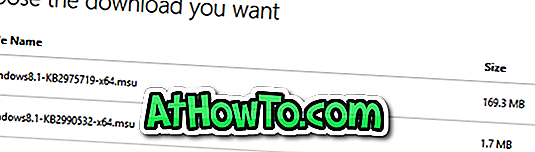Google Chrome ir visplašāk lietotā tīmekļa pārlūkprogramma visā darbvirsmā un mobilajās operētājsistēmās. Tīrā saskarne, ātra veiktspēja un izcili kvalitātes paplašinājumi palīdz Chrome pārvaldīt tīmekļa pārlūkprogrammas tirgus daļu.
Google Chrome komanda regulāri atbrīvo jaunas versijas, lai pievienotu jaunas funkcijas, uzlabotu veiktspēju un risinātu problēmas. Bez šaubām, Google Chrome saņem vairāk atjauninājumu gadā, salīdzinot ar citām lielākajām tīmekļa pārlūkprogrammām. Tāpēc reizēm ir grūti izsekot jaunākajām Chrome versijām.

Google Chrome automātiski atjauninās bez manuālas iejaukšanās. Tas nozīmē, ka periodiski jūs varētu vēlēties pārliecināties, vai izmantojat jaunāko Chrome versiju, lai iegūtu visas priekšrocības, kas tiek piedāvātas populārākās pārlūkprogrammas jaunākajā versijā.
Kā pārbaudīt datorā instalēto Chrome versiju?
Google Chrome versijas numura pārbaude ir vienkārša. Lūk, kā to izdarīt.
1. solis: atveriet pārlūku Chrome. Noklikšķiniet uz vairāk opciju ikonas (trīs vertikālo punktu ikona), noklikšķiniet uz Palīdzība un pēc tam noklikšķiniet uz Par Google Chrome opciju, lai atvērtu informāciju par Chrome lapu.

2. solis. Informācija par pārlūkprogrammu Chrome ne tikai parāda jūsu datorā instalētās Chrome pašreizējo versiju, bet arī automātiski atver atjauninājumus, atverot lapu.

Kā atjaunināt Google Chrome jaunāko versiju?
Jums nav nepieciešams manuāli pārbaudīt Chrome atjauninājumus. Chrome automātiski pārbauda un instalē atjauninājumus. Tas nozīmē, ka varat manuāli pārbaudīt atjauninājumus, ja jūtat, ka Chrome netiek automātiski atjaunināts vai vēlaties tūlīt instalēt atjauninājumu.
1. darbība. Chrome pārlūkā noklikšķiniet uz vairāk opciju ikonas, noklikšķiniet uz Palīdzība un pēc tam noklikšķiniet uz Par Google Chrome .

2. darbība: noklikšķinot uz opcijas Par Google Chrome, tiek atvērta lapa Chrome, kas automātiski pārbauda Chrome atjauninājumus. Ja tā ir pieejama, jaunākā Chrome versija tiks automātiski lejupielādēta un instalēta. Ja jums tiek lūgts atsākt pārlūkprogrammu, lūdzu, rīkojieties, lai pabeigtu atjaunināšanas instalēšanu.


Ja rodas problēmas ar šo metodi, varat manuāli lejupielādēt jaunāko Google Chrome instalēšanas versiju un pēc tam palaist to pašu, lai atjauninātu pašlaik instalēto Google Chrome programmu jaunākajā versijā.
Jūs varētu interesēt, kā iestatīt Google Chrome kā noklusējuma pārlūku Windows 10 rokasgrāmatā.